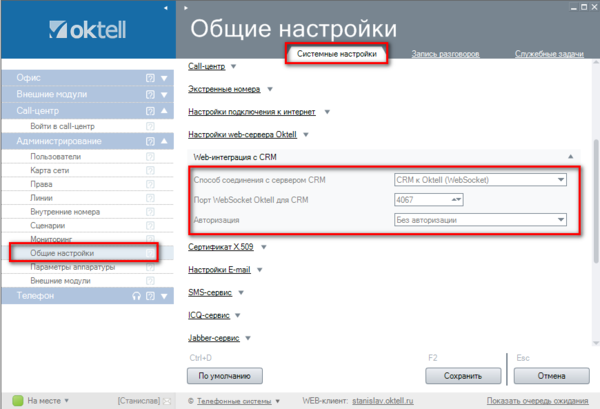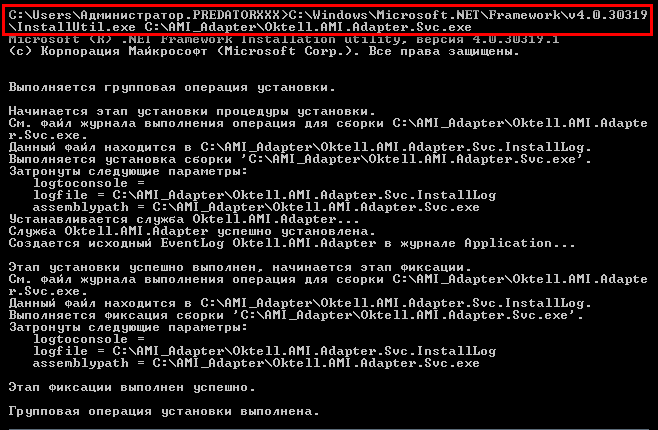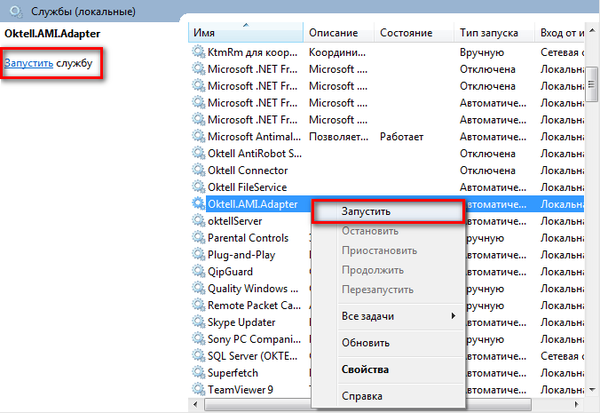Oktell AMI Adapter — различия между версиями
| Строка 47: | Строка 47: | ||
*'''ConvertAmiToXml''' - преобразование AMI протокола в XML для удобства парсинга. «0» - не активно, «1» - активно. По умолчанию, «'''1'''». | *'''ConvertAmiToXml''' - преобразование AMI протокола в XML для удобства парсинга. «0» - не активно, «1» - активно. По умолчанию, «'''1'''». | ||
| − | Для работы AMI Adapter: | + | |
| + | Для работы '''Oktell AMI Adapter''': | ||
* Введите адрес для подключения к web-серверу Oktell: | * Введите адрес для подключения к web-серверу Oktell: | ||
<add key="OktellWebSocketUrl" value="ws://127.0.0.1:4067" /> | <add key="OktellWebSocketUrl" value="ws://127.0.0.1:4067" /> | ||
Версия 14:27, 20 марта 2014
Содержание
Oktell AMI Adapter - это служба для интеграции Asterisk и Oktell. Взаимодействие происходит путем обмена сообщениями по постоянному установившемуся TCP-каналу.
Подготовка Oktell
Шаг 1. Настройте Web-сервер Oktell. Воспользуйтесь статьей: Настройка Web-сервера Oktell.
Шаг 2 Настройте способ соединения Oktell и AMI Adapter.
- Перейдите в Администрирование - Общие настройки - Web-интеграция с CRM.
- Выберите следующие настройки
- Способ соединения с сервером CRM - CRM к Oktell (WebSocket)
- Порт WebSocket Oktell для CRM - выберите порт для WebSocket-соединения. В примере, 4067
- Авторизация - Без авторизации
- Нажмите "Сохранить"
Установка Oktell AMI Adapter
Шаг 1. Регистрация службы Oktell.AMI.Adapter. Для этого необходимо воспользоваться программой InstallUtil по адресу C:\Windows\Microsoft.NET\Framework\v1.1.4322 (на ОС Windows 7).
В командной строке заходим в папку с программой и выполняем команду (в примере Oktell.AMI.Adapter.Svc.exe находится в папке C:\AMI_Adapter).
C:\Windows\Microsoft.NET\Framework\v4.0.30319\InstallUtil.exe C:\AMI_Adapter\Oktell.AMI.Adapter.Svc.exe
Шаг 2. Редактирование конфигурационного файла Oktell AMI Adapter. Откройте файл Oktell.AMI.Adapter.Svc.exe.config.
Конфигурационный файл имеет следующие параметры:
- OktellWebSocketUrl - адрес для web-socket подключения к серверу Oktell. По умолчанию, «ws://192.168.0.82:4067».
- OktellWebSocketUrl_2 - адрес для web-socket подключения к другому серверу Oktell. Используется для обеспечения отказоустойчивости системы.
- OktellWebSocketUrl_3 - адрес для web-socket подключения к третьему серверу Oktell. Используется для обеспечения отказоустойчивости системы.
- TcpListenerEndPoint - интерфейс и порт слушателя tcp-подключений. По умолчанию, «127.0.0.1:8888».
- OktellScriptName - название сценария обработки запросов. По умолчанию, «some_script».
- EnableAdapterLog - логирование работы адаптера. «0» - не активно, «1» - активно. По умолчанию, «1».
- EnableAMIConnectionLog - логирование подключений. «0» - не активно, «1» - активно. По умолчанию, «1».
- EnableOktellConnectionLog - логирование соединений с сервером Oktell. «0» - не активно, «1» - активно. По умолчанию, «1».
- ConvertAmiToXml - преобразование AMI протокола в XML для удобства парсинга. «0» - не активно, «1» - активно. По умолчанию, «1».
Для работы Oktell AMI Adapter:
- Введите адрес для подключения к web-серверу Oktell:
<add key="OktellWebSocketUrl" value="ws://127.0.0.1:4067" />
- Введите интерфейс и порт слушателя:
<add key="TcpListenerEndPoint" value="127.0.0.1:8888" />
- Введите название сценария обработки запросов:
<add key="OktellScriptName" value="AMI_ADAPTER_Script" />
Шаг 3. Запуск службы Oktell.AMI.Adapter. Откройте "Управление службами" (Мой компьютер "правой кнопкой" -> Управление -> Службы и приложения -> Службы). Запустите службу Oktell.AMI.Adapter.